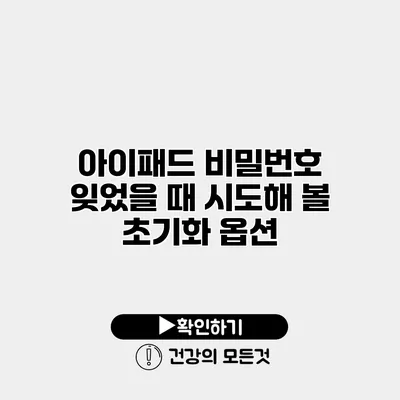아이패드를 사용하다 보면 비밀번호를 잊어버리는 경우가 생길 수 있어요. 특히 많은 앱과 데이터가 저장된 기기에서 비밀번호를 잊었을 때는 큰 스트레스를 받을 수 있습니다. 비밀번호를 간단하게 재설정할 수 있는 여러 옵션이 존재하니, 걱정하지 마세요! 이 글에서는 아이패드 비밀번호를 잊었을 때 시도해볼 초기화 옵션과 방법을 자세히 설명할게요.
✅ 잃어버린 아이패드 비밀번호를 안전하게 찾는 방법을 알아보세요.
아이패드 비밀번호 초기화 방법
기본적인 조건 확인하기
아이패드를 초기화하기 전에 몇 가지 사항을 확인해야 해요. 기기가 iOS 15 이상인지, 혹은 iPadOS 15 이상인지 확인하고, 기기가 인터넷에 연결되어 있는지도 체크해야 합니다.
방법 1: 아이튠즈를 사용한 초기화
아이튠즈를 이용한 초기화 절차
- 아이패드를 컴퓨터에 연결하세요.
- 아이튠즈(또는 Finder)를 실행하고, 아이패드를 선택하세요.
- ‘복원’ 옵션을 클릭하여 기기를 초기화하세요.
- 초기화가 완료된 후, 새로 설정하거나 이전 데이터로 복구할 수 있어요.
이 방법은 기기가 컴퓨터에 연결되어 있어야만 가능하므로 항상 백업을 해두는 것이 중요해요.
방법 2: 아이클라우드를 통한 초기화
iCloud를 통한 초기화 방법
- 다른 기기에서 웹 브라우저를 열고 에 로그인하세요.
- ‘나의 아이폰 찾기’를 선택하고, 초기화할 아이패드를 찾아요.
- ‘아이패드 지우기’를 선택하면 기기가 초기화됩니다.
이 방법은 기기가 인터넷에 연결되어 있을 때만 사용할 수 있습니다.
방법 3: 복구 모드 이용하기
복구 모드 진입 방법
- 아이패드가 꺼져 있는 상태에서 볼륨 Up 버튼을 누른 후, 빠르게 볼륨 Down 버튼을 눌러주세요.
- 그 다음에 전원 버튼을 눌러 기기를 켜세요. 애플 로고가 나타날 때까지 전원 버튼을 계속 누르고 있어야 해요.
- 복구 모드 화면이 나타나면, 아이튠즈를 통해 초기화를 진행하세요.
이 방법은 다른 모든 방법이 실패했을 때 사용할 수 있어요.
다양한 초기화 프로세스의 비교
| 방법 | 장점 | 단점 |
|---|---|---|
| 아이튠즈 초기화 | 정확하고 안전함 | 컴퓨터가 필요함 |
| iCloud 초기화 | 인터넷만 있으면 가능 | 기기가 온라인 상태여야 함 |
| 복구 모드 초기화 | 모든 문제에 대응 가능 | 사용방법이 어려울 수 있음 |
✅ 클라우드 스토리지와 기존 저장 방식의 장단점을 비교해 보세요.
데이터 복구 옵션
비밀번호 초기화 후, 귀찮은 점은 데이터 복구입니다. 내가 설정해 놓았던 백업이 있다면, 그 백업으로 데이터를 복구할 수 있어요.
- 아이클라우드 백업 복구: 초기화 후에 아이패드를 설정할 때 ‘아이클라우드 백업에서 복원’을 선택하면 됩니다.
- 아이튠즈 백업 복구: 아이튠즈를 통해 복원할 수 있고, 이 과정 또한 간단해요.
결론
아이패드 비밀번호를 잊은 경우, 다양한 초기화 옵션이 있습니다. 아이튠즈, 아이클라우드, 복구 모드 등 각각의 방법은 장단점이 있으므로 상황에 맞게 선택해야 합니다. 비밀번호 문제로 인해 더 이상 스트레스를 받지 마세요! 위의 방법으로 간단하게 문제를 해결해보세요. 예를 들어, 만약 아이튠즈가 있다면 그것을 사용하여 복원하는 것도 빠른 방법이에요.
상황에 따라 적절한 방법을 고르고, 항상 데이터 백업을 잊지 마세요. 이 글을 통해 아이패드 비밀번호 초기화가 조금더 수월해지길 바랍니다!
자주 묻는 질문 Q&A
Q1: 아이패드 비밀번호를 잊었을 때 초기화 방법은 무엇인가요?
A1: 아이패드 비밀번호를 잊었을 때는 아이튠즈, 아이클라우드, 복구 모드를 사용하여 초기화할 수 있습니다.
Q2: 아이패드를 초기화하기 전에 확인해야 할 조건은 무엇인가요?
A2: 아이패드 기기가 iOS 15 이상 또는 iPadOS 15 이상인지, 인터넷에 연결되어 있는지를 확인해야 합니다.
Q3: 초기화 후 데이터 복구는 어떻게 하나요?
A3: 초기화 후에는 아이클라우드 또는 아이튠즈 백업을 통해 데이터를 복구할 수 있습니다.